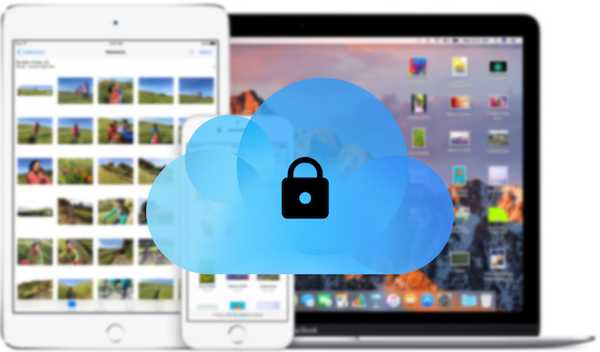
Dustin Hudson
0
4392
631
Om du är Apple-användare har du definitivt ett iCloud-konto. Det är ju det enda sättet att uppleva Apple-ekosystemet i all sin härlighet. På senare tid har iCloud blivit ett av favoritmålen för hackare. Att förhindra obehörig åtkomst och användning av ett iCloud-konto är exakt varför Apple (och alla andra företag) rekommenderar att du skapar ett starkt lösenord. Men lösenord kan bara skydda dig så länge ingen kan bryta dem. För en vanlig användare är det inte så praktiskt att ställa in ett mycket oförutsägbart lösenord; tänk om de själva glömmer det? För att öka säkerheten för iCloud-konton tillåter Apple användare att använda tvåfaktorautentisering.
Varför använda tvåfaktorautentisering
Autentisering i två steg, lägger i princip till ytterligare ett lager av säkerhet efter ditt lösenord. Detta är användbart, eftersom det betyder att även om någon har ditt lösenord, så behöver de fortfarande att du behörighet åtkomst. På iCloud görs detta genom att skicka en varning till användarens telefon, fråga om de vill tillåta åtkomst eller inte. Om de beslutar att "tillåta" åtkomst, presenteras de sedan med en sexsiffrig kod. Denna kod måste anges på maskinen för att försöka komma åt iCloud, och först då ger iCloud åtkomst. Så om du vill aktivera tvåstegsverifiering för ditt Apple-ID. Så här kan du göra det:
Aktivera tvåfaktorautentisering på iCloud
Innan du aktiverar tvåfaktorautentisering bör du veta att alla tredjepartsappar som använder ditt Apple-ID kommer att loggas ut, och du kommer att behöva logga in igen med appspecifika lösenord för var och en av dem. Jag täcker det senare; låt oss prata om hur du aktiverar tvåstegsverifiering på ditt Apple-ID:
1. Använda en Mac
Om du har en Mac som kör El Capitan eller senare kan du ställa in tvåfaktorautentisering för ditt Apple-ID genom att följa stegen nedan:
- Gå till "Systeminställningar -> iCloud -> Kontodetaljer”.
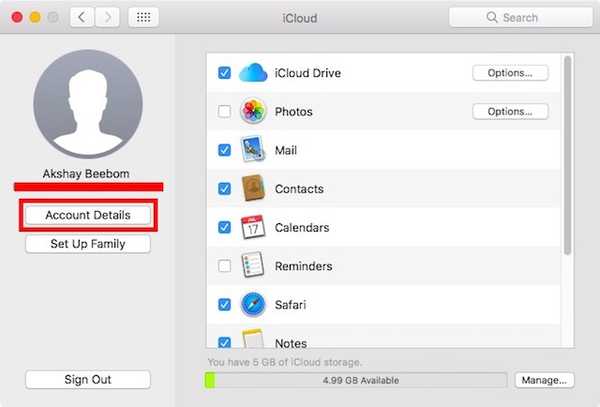
- Du blir ombedd att göra det ange lösenordet för ditt iCloud-konto. När du har gjort det kommer du till sidan med kontohantering.
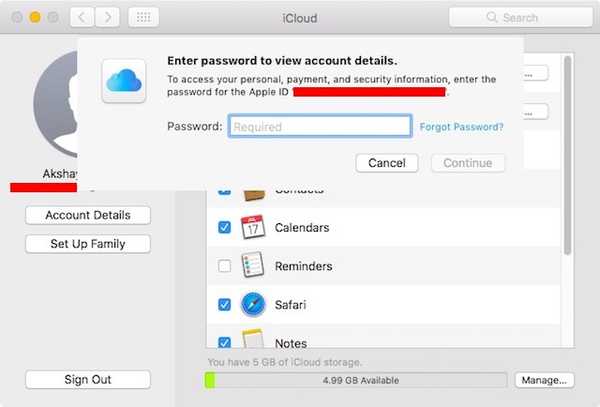
- Klicka här på fliken som läser "Säkerhet". Längst ner ser du “Tvåfaktorautentisering", Klicka på knappen som står"Ställ in tvåfaktorautentisering”.
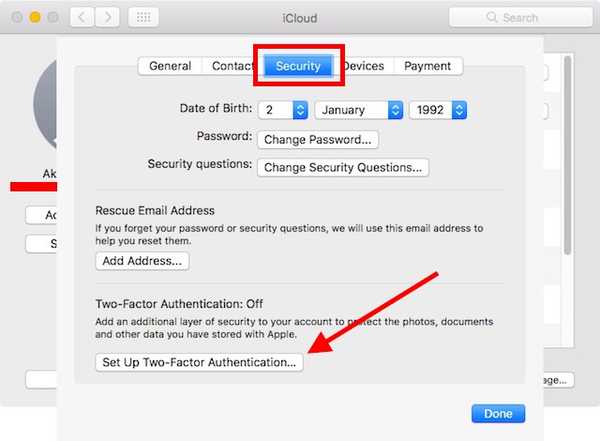
- Klicka på "Fortsätta", i dialogrutan som dyker upp.
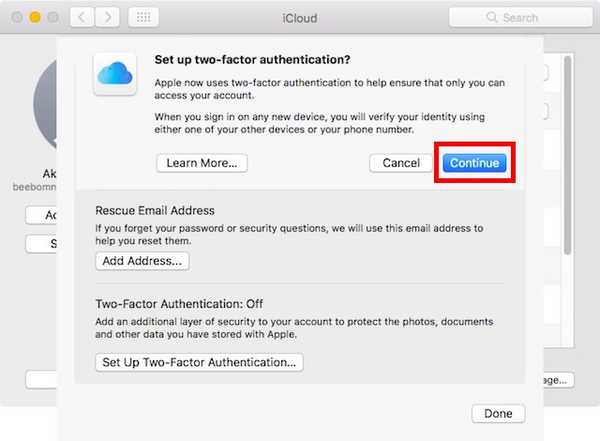
Helt enkelt följ anvisningarna för att ställa in tvåfaktorautentisering på din Mac. Nu, när du eller någon annan försöker logga in på ditt iCloud-konto, får du en fråga på din Mac och frågar om du vill bevilja åtkomst. Om du väljer ja kommer du att få ett sexsiffrigt lösenord som du måste ange i den andra maskinen för att komma åt iCloud. Detta säkerställer att även om någon annan har ditt lösenord, kan de inte komma åt ditt iCloud-konto, utan att du vet om det, och uttryckligen godkänner det.
2. Använda en iPhone
Om du har en iPhone, iPad eller iPod Touch som kör iOS 9 eller senare kan du använda enheten för att konfigurera tvåfaktorverifiering för ditt Apple-ID genom att helt enkelt följa stegen nedan:
- Gå till “din iPhone”Inställningar -> iCloud”. Klicka här på din Apple ID.
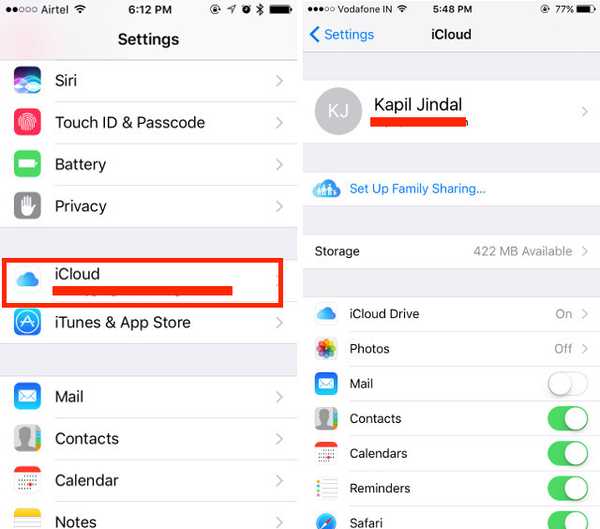
- Knacka på "Lösenord & säkerhet"Och sedan på"Slå på tvåfaktorautentisering”.
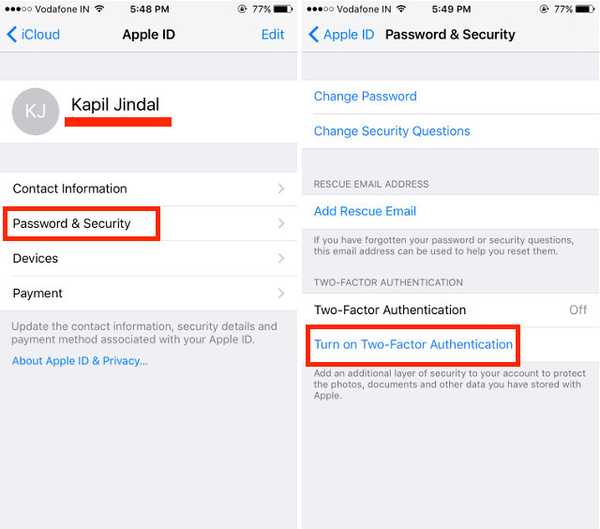
Sedan kan du helt enkelt följa anvisningarna för att ställa in tvåfaktorautentisering med din iPhone. Detta kommer definitivt att hjälpa till att förhindra obehörig åtkomst till ditt iCloud-konto, och när någon loggar in på ditt iCloud-konto kommer du att bli ombedd att avgöra om du vill tillåta åtkomst eller inte.
Generera appspecifika lösenord
Säg att du använder iCloud-post med ditt [e-postskyddat] ID. När du aktiverar tvåstegs-autentisering på ditt Apple-ID kommer ditt iCloud-e-postkonto automatiskt att loggas ut från din e-postklient. För att logga in igen kan du inte använda ditt iCloud-lösenord. Eftersom du aktiverade tvåfaktorautentisering måste du generera appspecifika lösenord för alla dina appar, bara för att se till att det inte finns några falska appar som får åtkomst till din iCloud-data utan din vetskap.
Följ stegen nedan för att generera appspecifika lösenord på iCloud:
1. Gå till Apple ID-sidan i en webbläsare och logga in med ditt Apple ID.
2. Bläddra ner till "Säkerhet", och under "Appspecifika lösenord", Klicka på" Generera Password ".
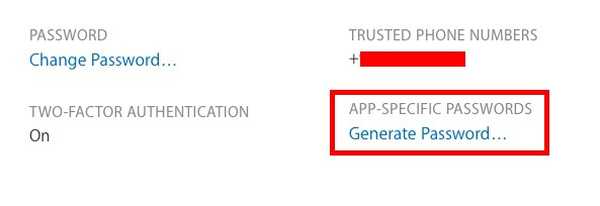
3. Du blir ombedd att göra det ange en etikett för appen du skapar lösenordet för. Det här är bara så att du kan kontrollera vilka appar du har genererat lösenord för.
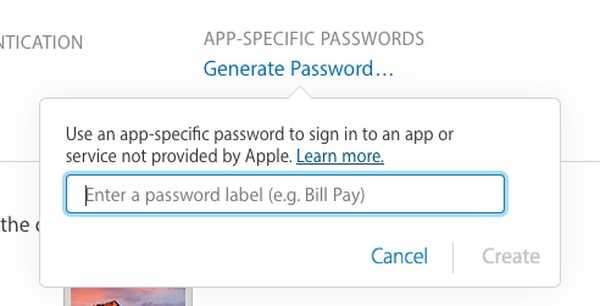
När du har gjort det ser du ett genererat lösenord. Du måste använda det här lösenordet för att logga in på den tredjepartsapp som du vill godkänna.
SE Också: Säkerhetskopiera iPhone med iTunes eller iCloud
Använd tvåfaktorautentisering på ditt iCloud-konto
Att använda tvåfaktorautentisering på ditt iCloud-konto gör det definitivt mycket säkrare. Alla som försöker få åtkomst till ditt iCloud-konto kan inte göra det, såvida du inte väljer att tillåta dem och sedan dela den sexsiffriga verifieringsnålen med dem också. Detta minskar drastiskt chansen för att någon kommer in på ditt iCloud-konto. Du bör dock ställa in ett starkt lösenord och ändra det då och då.















